Erstellen Sie ein Diagramm mit Krähenfuß-Datenbanknotation
Verwenden Sie Krähenfußnotationen, um die Beziehung zwischen Entitäten in einem Krähenfußdiagramm zu veranschaulichen. Entitäten sind durch Linien verbunden, und Symbole an beiden Enden der Linie beschreiben die Kardinalität der Beziehung zwischen den Entitäten.
Da sie weit verbreitet sind und nur vier Symbole verwenden, helfen Ihnen Krähenfuß-Notationsdiagramme dabei, komplexe Beziehungen in einem benutzerfreundlichen Format zu kommunizieren.
Erstellen Sie das Diagramm und die Entitäten
Wählen Sie in Visio im Menü Datei die Option Neu > Software und dann Crow's Foot Database Notation aus .
Wählen Sie entweder Metrische Einheiten oder US-Einheiten und dann Erstellen aus.
Ziehen Sie aus der Schablone Crow's Foot Database Notation ein Objekt -Shape auf das Zeichenblatt.
Ziehen Sie ein weiteres Objekt -Shape auf das Zeichenblatt, um ein zweites Objekt zu erstellen.
Ziehen Sie ein Beziehungs -Shape auf das Zeichenblatt, um die Beziehungslinie zu erstellen.
Um die Entitäten zu verbinden, ziehen Sie das linke Ende der Beziehungslinie zur ersten Entität und kleben Sie sie an ein Attribut, einen Verbindungspunkt oder die gesamte Entität. Ziehen Sie das andere Ende der Beziehungslinie und kleben Sie es an die zweite Entität.
Legen Sie die Kardinalitätssymbole an beiden Enden der Beziehungslinie fest:
Klicken Sie mit der rechten Maustaste auf die Beziehungslinie, klicken Sie auf Anfangssymbol festlegen und wählen Sie aus der Liste aus. Der Standardwert ist Null oder mehr .
Klicken Sie erneut mit der rechten Maustaste auf die Beziehungslinie, klicken Sie auf Endsymbol festlegen und wählen Sie aus der Liste aus. Der Standardwert ist 1 und nur 1 .
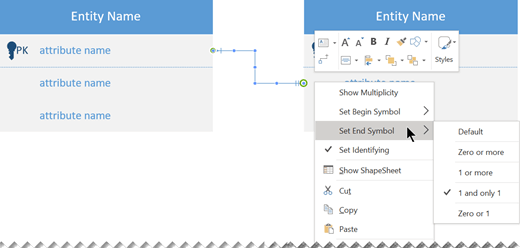
Sie können die Breite eines Objekts anpassen, indem Sie seinen Rand auswählen und dann auf seinen gelben Ziehpunkt klicken und ihn ziehen. Sie können die Höhe eines Objekts nicht manuell anpassen. Die Höhe wird durch Addition oder Subtraktion von Attributen angepasst:
Um ein nicht benötigtes Attribut zu entfernen, wählen Sie es aus und drücken Sie die Entf-Taste.
Um ein Attribut zu einer Entität hinzuzufügen, ziehen Sie ein Attribut aus dem Shapes -Bereich auf die Entität und lassen Sie dann die Maustaste los. Doppelklicken Sie auf den Platzhalter für den Attributnamen und geben Sie einen geeigneten Namen für das Attribut ein.
Bearbeiten Sie die Attribute einer Entität
Standardmäßig werden die Namen der Attribute einer Entität angezeigt, aber der Typ jedes Attributs ist nicht sichtbar.
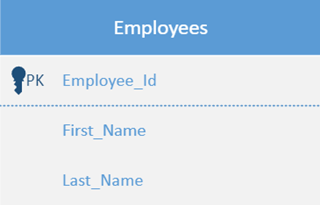
Sie können diese Einstellung für jede Entität ändern:
Klicken Sie mit der rechten Maustaste auf die Entität und wählen Sie Attributtypen anzeigen aus .
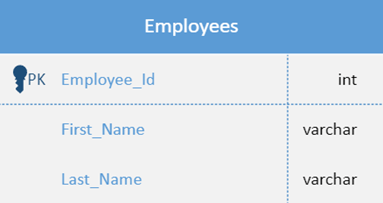
Um den Typ zu ändern, zeigen Sie auf den Typnamen und klicken Sie zweimal einfach. Um den Typnamen herum wird ein graues Kästchen angezeigt, um anzuzeigen, dass er ausgewählt ist.
Geben Sie den neuen Typnamen ein. Wenn Sie fertig sind, drücken Sie Esc (oder klicken Sie an anderer Stelle auf die Entität), um die Änderung zu speichern.
Ändern Sie das Aussehen der Krähenfußnotation
Klicken Sie mit der rechten Maustaste auf die Beziehungslinie, und klicken Sie auf Form formatieren .
Klicken Sie im rechten Bereich auf Linie , um die Liste zu erweitern.
Um die Farbe der Beziehungslinie zu ändern, klicken Sie auf das Symbol neben Farbe und wählen Sie eine Farbe aus.
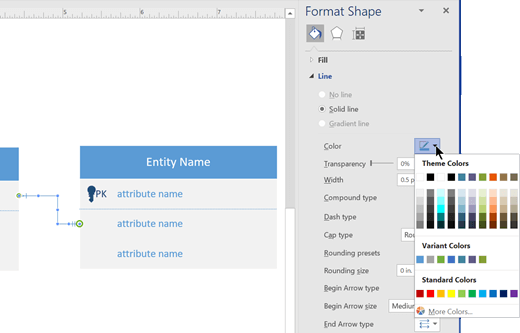
Klicken Sie auf Größe des Anfangspfeils oder Größe des Endpfeils , um die Größe der Anfangs- und Endsymbole zu ändern.
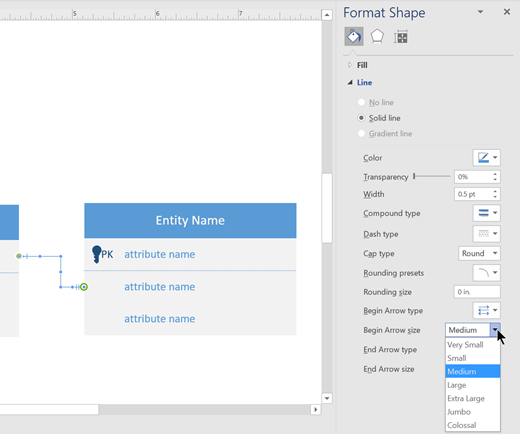
Um Text hinzuzufügen, wählen Sie die Beziehungslinie aus und geben Sie den Text ein.
Hinweis: Zum Erstellen und Bearbeiten von Notationsdiagrammen für Krähenfußdatenbanken in Visio für das Web ist eine Visio Plan 1- oder Visio Plan 2-Lizenz erforderlich, die separat von Microsoft 365 erworben wird. Wenden Sie sich für weitere Informationen an Ihren Microsoft 365-Administrator . Wenn Ihr Administrator den „Self-Service-Kauf" aktiviert hat, können Sie selbst eine Lizenz für Visio kaufen. Weitere Einzelheiten finden Sie unter Häufig gestellte Fragen zum Self-Service-Kauf .
Erstellen Sie das Diagramm und die Entitäten
Öffnen Sie Visio für das Web , und suchen Sie nach Krähenfuß .
Wählen Sie das Diagramm Crow's Foot Database Notation aus .
Wählen Sie im Dialogfeld entweder Metrische Einheiten oder US-Einheiten aus.
Wählen Sie Erstellen aus .
Das Diagramm wird geöffnet. Sie sollten das Shapes- Fenster neben dem Diagramm sehen. Wenn Sie es nicht sehen, gehen Sie zu Ansicht > Aufgabenbereiche und stellen Sie sicher, dass Formen ausgewählt ist. Wenn Sie es immer noch nicht sehen, klicken Sie links auf die Schaltfläche Formenfenster erweitern .
Ziehen Sie aus der Schablone Crow's Foot Database Notation ein Objekt -Shape auf das Zeichenblatt.
Ziehen Sie ein weiteres Objekt -Shape auf das Zeichenblatt, um ein zweites Objekt zu erstellen.
Ziehen Sie ein Beziehungs -Shape auf das Zeichenblatt, um die Beziehungslinie zu erstellen.
Um die Entitäten zu verbinden, ziehen Sie das linke Ende der Beziehungslinie zur ersten Entität und kleben Sie sie an ein Attribut, einen Verbindungspunkt oder die gesamte Entität. Ziehen Sie das andere Ende der Beziehungslinie und kleben Sie es an die zweite Entität.
Legen Sie die Kardinalitätssymbole an beiden Enden der Beziehungslinie fest:
Klicken Sie mit der rechten Maustaste auf die Beziehungslinie, klicken Sie auf Anfangssymbol festlegen und wählen Sie aus der Liste aus. Der Standardwert ist Null oder mehr .
Klicken Sie erneut mit der rechten Maustaste auf die Beziehungslinie, klicken Sie auf Endsymbol festlegen und wählen Sie aus der Liste aus. Der Standardwert ist 1 und nur 1 .
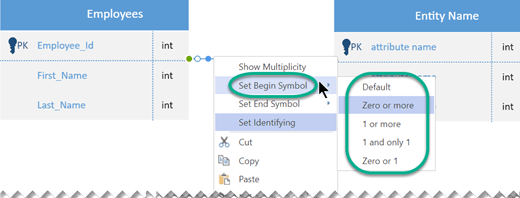
Sie können die Breite eines Objekts anpassen, indem Sie seinen Rand auswählen und dann auf seinen gelben Ziehpunkt klicken und ihn ziehen. Sie können die Höhe eines Objekts nicht manuell anpassen. Die Höhe wird durch Addition oder Subtraktion von Attributen angepasst:
Um ein nicht benötigtes Attribut zu entfernen, wählen Sie es aus und drücken Sie die Entf-Taste.
Um ein Attribut zu einer Entität hinzuzufügen, ziehen Sie ein Attribut aus dem Shapes -Bereich auf die Entität und lassen Sie dann die Maustaste los. Doppelklicken Sie auf den Platzhalter für den Attributnamen und geben Sie einen geeigneten Namen für das Attribut ein.
Bearbeiten Sie die Attribute einer Entität
Standardmäßig werden die Namen der Attribute einer Entität angezeigt, aber der Typ jedes Attributs ist nicht sichtbar.
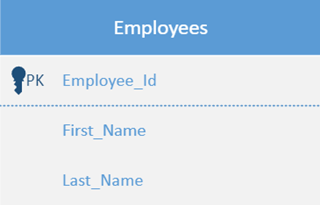
Sie können diese Einstellung für jede Entität ändern:
Klicken Sie mit der rechten Maustaste auf die Entität und wählen Sie Attributtypen anzeigen aus .
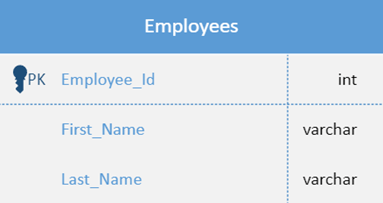
Um den Typ zu ändern, zeigen Sie auf den Typnamen und klicken Sie zweimal einfach. Um den Typnamen herum wird ein graues Kästchen angezeigt, um anzuzeigen, dass er ausgewählt ist.
Geben Sie den neuen Typnamen ein. Wenn Sie fertig sind, drücken Sie Esc (oder klicken Sie an anderer Stelle auf die Entität), um die Änderung zu speichern.
Formen sind in der Notation der Krähenfußdatenbank verfügbar
Form | Beschreibung |
|---|---|
Juristische Person | Ein Objekt, eine Komponente von Daten. Es kann durch seine Attribute eindeutig identifiziert werden und ist daher unabhängig von jeder anderen Entität im Schema. |
Entität mit Attributen | Ein Objekt, eine Komponente von Daten. Es kann durch seine Attribute eindeutig identifiziert werden und ist daher unabhängig von jeder anderen Entität im Schema. Enthält eine Spalte zum Anzeigen des Datentyps jedes Attributs. |
Attribut | Eine Tatsache, die eine Entität beschreibt. Erscheint im Rahmen der Entität. |
Primärschlüsselattribut | Ein Attribut, das eine bestimmte Entität eindeutig identifiziert. |
Primärschlüssel-Trennzeichen | Eine horizontale Linie, die verwendet wird, um das Primärschlüsselattribut von den anderen Attributen der Entität zu trennen. |
Beziehung | Zeigt die Verbindung zwischen zwei starken Entitäten an. Sein Name ist ein Verb, das die Assoziation kurz beschreibt. Nachdem Sie die Beziehung an die Entitäten geklebt haben, klicken Sie mit der rechten Maustaste darauf, um Optionen festzulegen, z. B. ob es sich um eine "identifizierende" Beziehung handelt, und um die Symbole an jedem Ende der Verbindungslinie festzulegen. |
Starke und schwache Wesen
Eine starke Entität hat einen Primärschlüssel, was bedeutet, dass sie allein durch ihre Attribute eindeutig identifiziert werden kann.
Eine schwache Entität ist eine Entität, die allein durch ihre Attribute nicht eindeutig identifiziert werden kann. Sie ist existenzabhängig von ihrer Muttergesellschaft. Es muss einen Fremdschlüssel in Verbindung mit seinen Attributen verwenden, um einen Primärschlüssel zu erstellen. Typischerweise ist der Fremdschlüssel der Primärschlüssel einer starken Entität, mit der die schwache Entität verwandt ist.
Die Beziehung zwischen zwei starken Entitäten wird einfach als Beziehung bezeichnet .
Die Beziehung zwischen einer starken Entität und einer schwachen Entität wird als starke Beziehung bezeichnet .
Symbole in Krähenfußnotation
Krähenfußdiagramme stellen Entitäten als Kästchen und Beziehungen als Linien zwischen den Kästchen dar. Unterschiedliche Formen an den Enden dieser Linien stellen die relative Kardinalität der Beziehung dar.
Zur Darstellung der Kardinalität werden drei Symbole verwendet:
Ein Ring steht für „Null" |
|
Ein Bindestrich steht für "eins" |
|
Ein Krähenfuß steht für „viele" oder „unendlich" |
|
Diese Symbole werden paarweise verwendet, um die vier Kardinalitätstypen darzustellen, die eine Entität in einer Beziehung haben kann. Das innere Element der Notation stellt das Minimum dar, und das äußere Element (das der Entität am nächsten liegt) das Maximum.
Beschreibung | Symbol |
|---|---|
Ring und Bindestrich: Minimum Null, Maximum Eins (optional) |
|
Strich und Strich: Mindestens eins, höchstens eins (obligatorisch) |
|
Ring und Krähenfuß: Minimum null, Maximum viele (optional) |
|
Bindestrich und Krähenfuß: Mindestens eins, maximal viele (obligatorisch) |
|
Tipps zur Gestaltung des Diagramms
Identifizieren Sie alle benötigten Entitäten. Zeichne sie alle in das Diagramm ein.
Bestimmen Sie, welche Entitäten Beziehungen zueinander haben, und verbinden Sie sie. (Nicht alle Entitäten haben Beziehungen. Einige können mehrere Beziehungen haben.)
Jede Entität sollte nur einmal im Diagramm erscheinen.
Sehen Sie sich die Beziehungen an, die Sie gezeichnet haben. Gibt es redundante Beziehungen? Gibt es etwas, das unnötig ist oder fehlt?













No comments:
Post a Comment